Выбрать хороший ноутбук параметры. Я хочу быть стартапером. За что стоит доплатить
Покупка компьютерной техники на отечественном рынке вызывает не только море положительных эмоций, но и ряд проблем, связанных с выбором достойного продукта из огромного ассортимента товаров. Как показывает практика, порядка 50% пользователей в конечном итоге получают совсем не то, что хотели изначально. Одних подводит производительность мобильного устройства, других - удобства эксплуатации или дороговизна.
В данной статье читатель узнает, как выбрать ноутбук недорогой, но хороший, который способен справиться со всеми поставленными задачами. Советы, рекомендации, отзывы и обзоры достойных продуктов помогут потенциальному покупателю быстро сориентироваться на компьютерном рынке и не стать жертвой мошенников и недобросовестных продавцов.
Физические размеры прежде всего
Прежде чем приступать к технической части вопроса, пользователю необходимо определиться с диагональю мобильного устройства. Дело в том, что именно размер ноутбука и влияет на конечную стоимость продукта. Почитайте перед тем как выбрать ноутбук недорогой, но хороший, отзывы экспертов. Они внесут ясность в данный вопрос:
- устройства с диагональю 8-11 дюймов предназначены для развлечений в сети Интернет и ориентированы на активных людей, которые всегда желают оставаться на связи;
- диагональ 12-13 дюймов занимает корпоративный сегмент (бизнес, командировки, конференции, тренинги);
- ноутбукам широкого потребления отдана ниша 14-16 дюймовых устройств;
- для любителей ресурсоёмких игр, а также для творческих личностей создана специализированная ниша, куда входят ноутбуки с диагональю 17-20 дюймов.
От простого к сложному
Самые дешёвые устройства на мобильном рынке, имеющие физическую клавиатуру - это нетбуки с диагональю 8-11 дюймов. При выборе, ориентироваться лучше не на производительность, а на автономность работы на одном заряде аккумулятора. В идеале такое устройство должно проработать на одной подзарядке порядка 6-8 часов.

Тем, кто интересуется, как выбрать хороший недорогой нетбук, можно посоветовать уделить внимание дисплею мобильного устройства. Он должен быть качественным (матрица IPS), иметь высокое разрешение (не менее 1366х768 dpi) и обладать достойной яркостью. Бонусом здесь является наличие сенсора с функцией мультитач. На отечественном рынке неплохо себя зарекомендовали нетбуки Asus Transformer, Acer One, Lenovo IdeaPad и HP Stream.
Настоящий бизнесмен
Перед тем как выбрать недорогой, но хороший ноутбук в сегменте 12-13 дюймовых устройств, нужно определиться со списком задач, которые будут ставиться перед мобильным устройством. Рекомендации экспертов в данном вопросе вполне понятны - нужно разделить все требования на две составляющие:
- работа - самый дешёвый сегмент;
- развлечения - дорогостоящий класс.
Дальше всё просто - выбрав нужную категорию, покупатель ориентируется на стоимость, внешний вид и удобство пользования. Если пользователь желает совместить приятное с полезным, то предпочтение лучше отдать более дорогому устройству.
Офисный малыш
Останавливаясь на сегменте мобильных устройств с диагональю 12-13 дюймов, многие пользователи не знают, как выбрать ноутбук хороший и недорогой для работы с офисными приложениями. Ведь для техники данной категории цену низкой назвать сложно (20-25 тысяч рублей). Если пользователь не планирует играть в ресурсоёмкие игрушки, то ориентироваться лучше на объём оперативной памяти, которая задействуется при работе с программами. Второй критерий выбора - это процессор. Отдать предпочтение лучше устройству с двумя ядрами и рабочей частотой более 2 ГГц.

Не стоит переплачивать лишние деньги за увеличенную ёмкость жёсткого накопителя и дискретный видеоадаптер. Во всех современных ноутбуках установлены компоненты, которые не создадут неудобства владельцу в процессе эксплуатации. В данном сегменте достойными считаются: HP ProBook 430, Acer Aspire V3 и Asus Zenbook.
Убийцы рабочего времени
Многих пользователей интересует, как выбрать но хороший, который можно использовать в рабочих целях. Понятно, что потенциальный покупатель желает совместить приятное с полезным. Тут всё просто - ориентироваться нужно на центральный процессор и игровую видеокарту. Все остальные компоненты (память и жёсткий диск) уже подобраны производителем для увеличения игровой мощности мобильного устройства.
С процессорами всё понятно - предпочтение лучше отдать продуктам линейки Intel Core i3/i5/i7, а вот с видеокартой нужно быть предельно внимательными. Лучше ориентироваться на игровой класс. Для продуктов Nvidia в маркировке на втором месте должна быть цифра не менее 4 (например, GTX 960M). К достойным продуктам данного сегмента относятся: Dell Alienware 13 и
Сегмент элитных устройств
Среди пользователей, ищущих информацию о том, как выбрать недорогой, но хороший ноутбук для игр и работы, непременно найдутся поклонники продуктов Apple. На рынке мобильной техники под логотипом этого бренда как раз присутствуют устройства для совмещения работы с отдыхом, оснащённые 11-13 дюймовыми экранами. Пусть производитель и не радует потенциальных покупателей большим ассортиментом, зато в линейке продуктов нет одинаковых устройств - найти необходимый гаджет по производительности и цене довольно просто.
В недорогом сегменте (от 80 000 рублей) можно присмотреться к ноутбукам MacBook и MacBook Air, которые справятся с любыми офисными задачами и работой мультимедиа. А вот любителям игр стоит отдать предпочтение более продвинутым в плане производительности устройствам MacBook Pro. Мобильная техника такого класса справится с любыми ресурсоёмкими играми, не говоря уже о сложных задачах, придуманных пользователем.
Недорогое решение для дома
Самые дешёвые ноутбуки форм-фактора 14 дюймов находятся в ценовой категории до 25 000 рублей. Задачей таких устройств является предоставление доступа пользователю к сети Интернет и возможность работы с мультимедиа. И перед тем как выбрать ноутбук недорогой, но хороший, для дома, в данном сегменте, стоит свыкнуться с мыслью, что мобильное устройство на большее не будет способно. Никаких ресурсоёмких игр, удобной транспортировки или долгого срока автономной работы ожидать не нужно.

Что касается советов, то тут их попросту нет. Покупатель должен выбрать самый дешёвый ноутбук, который ему понравился на витрине магазина. Единственный совет, который дают эксперты домашним пользователям - покупать мобильную технику лучше без предустановленной операционной системы. В таком случае экономия составит порядка 20-30% от общей стоимости ноутбука.
Лидер продаж
Мультимедиаустройства для работы и прекрасного времяпрепровождения диагональю 14-15 дюймов занимают практически половину рынка, и здесь выбор осуществляется под конкретные задачи покупателей. Пользователя, естественно, интересует вопрос, по каким признакам выбрать хороший недорогой ноутбук в данном сегменте. Есть список базовых требований ко всем ноутбукам данного класса, с ними обязательно нужно ознакомиться:
- низкая цена;
- портативность и автономность;
- высокая производительность;
- мобильность, красота и элегантность.
А дальше пользователю предстоит выбрать два наиболее важных критерия из четырех предоставленных экспертами. Выбрав нужные пункты, найти достойный ноутбук не составит проблем. Чего не стоит делать, так это претендовать на 3 или 4 пункта. Дело в том, что найти устройство со всеми запросами одновременно невозможно в данном классе мобильной техники.
Самые производительные устройства
Прежде чем искать ответы на вопрос «как выбрать ноутбук недорогой, но хороший для игр», стоит определиться с самими игровыми приложениями, которые пользователь планирует запускать на мобильном устройстве. Дело в том, что высокопроизводительный гаджет, способный на максимальных настройках справиться с ресурсоёмкими приложениями, априори не может иметь низкую стоимость.

Поиграть в Dota 2 или проехаться на танке в World of Tanks можно и на недорогих устройствах с интегрированными видеоадаптерами или дискретными решениями начального уровня, а вот для запуска FarCry 4, FIFA 16 или Fallout 4 понадобится очень мощный ноутбук, оснащённый современным процессором и производительной видеокартой.
Готовые решения для игроков
Любителям игр, перед тем как выбрать ноутбук недорогой, но хороший, нужно уделить внимание наличию игрового видеоадаптера. Именно это устройство определяет предназначение мобильной техники на рынке. Продукты AMD должны иметь серию «R9», а решения Nvidia классифицируются по второй цифре в маркировке, которая должна быть не менее пяти.
Вторым критерием при выборе игрового решения является наличие мощного центрального процессора с 4-мя физическими ядрами: Intel Core i5/i7 или AMD A4. На платформы классом ниже даже не стоит смотреть - они не приспособлены для ресурсоёмких игр.
Что касается оперативной памяти и жёсткого диска, то здесь уже стоит смотреть по финансам, естественно, чем больше объём, тем лучше для эффективной работы. В игровом сегменте хорошо зарекомендовали себя ноутбуки Asus серии N752 и ROG, Acer Aspire Nitro и Predator, и Dell Precision и Alienware.
Компьютер для творчества
Многие пользователи, задаваясь вопросом, как выбрать ноутбук недорогой, но хороший для игр, обнаруживают в дорогостоящем сегменте вовсе не игровые решения. Имея диагональ 17-20 дюймов и высокую стоимость, мобильные устройства совсем не предназначены для игр ввиду отсутствия мощных дискретных видеоадаптеров. Зато объём оперативной памяти просто поражает воображение (8-16 гигабайт). Данные устройства предназначены для дизайнеров, программистов, редакторов и других людей творчества.
Главным критерием такого устройства помимо оперативной памяти остаётся высокопроизводительный процессор, который умеет быстро производить сложные расчёты. Не стоит забывать пользователям и о качестве жидкокристаллического дисплея, который способен иметь отличную цветопередачу (IPS-матрица).
Минимальные требования к оперативной памяти
Слабым звеном во всех портативных системах на отечественном рынке является малый объём оперативной памяти, на которой пытаются сэкономить многие производители устройств. Перед тем как выбрать но хороший, пользователю необходимо знать, что для полноценной работы одной операционной системы Windows (8 или 10) необходимо 1,5-2 гигабайта памяти. Соответственно, для запуска даже офисных приложений в ноутбуке должно быть установлено в 2 раза больше памяти. Для игр кратность равняется четырём.

Не стоит забывать и о возможности наращивания производительности - в мобильном устройстве должен быть предусмотрен хотя бы один слот для установки дополнительных модулей памяти. Кстати, материнская плата ноутбука должна также поддерживать увеличение объёма оперативной памяти.
Константа в ноутбуке
Задаваясь вопросом, как выбрать недорогой, но хороший ноутбук для работы, многие потенциальные покупатели обнаруживают в средствах массовой информации довольно странные советы и рекомендации, касающиеся приобретения мобильного устройства со слабым процессором. В дальнейшем пользователю предлагают воспользоваться обычным разгоном с помощью специальных утилит.
На самом деле это глупость - ноутбук просто не в состоянии работать в постоянном режиме на максимуме. Штатная система охлаждения в любой момент даст сбой, и мобильное устройство сгорит. Ремонт и восстановление являются негарантийным случаем.
Процессор лучше выбирать максимально допустимый по цене, пусть и в урон объёму оперативной памяти и жёсткого диска. По факту это единственный компонент в системе, который нельзя заменить или продублировать.
Поднятие производительности системы
Не стоит потенциальному покупателю гоняться и за скоростью винчестера, пребывая в поисках ответа на вопрос о том, как выбрать ноутбук недорогой, но хороший. Отзывы экспертов тут сводятся к одному - жесткий накопитель всё равно нужно менять после приобретения мобильного устройства на твердотельный SSD-накопитель. Иначе о высокой производительности платформы можно забыть навсегда.
Как вариант, можно изначально приобрести ноутбук с таким диском, однако завышенная стоимость подобных устройств может испугать даже бывалого покупателя. Такой вопрос лучше не доверять производителям мобильной техники, а взять процесс на собственный контроль.
В погоне за счастьем
Из года в год выходят всё новые игровые приложения, которые заставляют пользователей приобретать более производительные мобильные устройства на компьютерном рынке. Естественно, любой покупатель задастся вопросом: «Как выбрать ноутбук недорогой, но хороший?» "Асус" (тайваньский производитель) подошёл к данному вопросу довольно интересно и предложил владельцам портативных устройств гаджет XG Station, который играет роль внешнего видеоадаптера. Проблема с ресурсоёмкими играми устраняется просто:
- приобретается ноутбук с мощным процессором и наличием дополнительных слотов для расширения объёма оперативной памяти;
- потребуется наличие монитора или жидкокристаллического телевизора с HDMI-входом;
- приобретается гаджет "Асус XG Station" и производительный видеоадаптер на компьютерном рынке.
Отбросив все фантазии
Изучив советы, рекомендации и отзывы владельцев мобильной техники, эксперты пришли к неутешительным выводам - большинство пользователей, перед тем как выбрать ноутбук недорогой, но хороший, не уделяют должного внимания поиску информации о необходимом устройстве в СМИ. Отсюда и вест негатив к мобильной технике: большой вес, медленная работа, громкий шум и тому подобные проблемы, имеющие отношение к технической части.

Ноутбук - это обычный персональный компьютер, который в несколько раз меньше по размерам и не такой прожорливый по электропитанию. Не стоит рассчитывать, что дорогостоящее мобильное устройство сможет выполнять дополнительный функционал. Максимум - это предоставление беспроводных технологий (Wi-Fi и Bluetooth) и автономная работа вне дома. Всё. Не нужно фантазировать о том, как космические корабли бороздят просторы вселенной с помощью ноутбука.
В заключение
Перед тем как выбрать ноутбук недорогой, но хороший на отечественном рынке, пользователю просто необходимо познакомиться не только с продукцией, а и с технологиями, которые задействуются производителем при сборке мобильного устройства на заводе. Будущему владельцу, желающему приобрести достойный гаджет по доступной цене, придётся отказаться от обильной рекламы в СМИ и изучить базовые компоненты ноутбука и их предназначение.
Довериться стоит и рекомендациям экспертов, которые не заинтересованы в продаже, а предоставляют независимые советы и отзывы по продуктам по собственной инициативе. Иначе вряд ли удастся приобрести ноутбук по критерию «цена-качество».
Бывает так, что человек покупает ноутбук «просто чтобы был». Это не очень разумно. Если у вас нет явных причин для приобретения, то новенький лэптоп, скорее всего, будет пылиться где-нибудь на столе или дальней полке.
Универсальный ноутбук на каждый день
Dell XPS 13В данную категорию попадают ноутбуки из средней и высшей ценовых категорий. Производительная и сбалансированная начинка позволяет таким лэптопам справляться с широким спектром задач, в том числе с не слишком требовательными играми на средних и даже высоких настройках. Таким образом, геймеры, не ставящие в приоритет графику, могут избавить себя от ощутимых трат на полноценный игровой ноутбук с производительной дискретной видеокартой.
Лучшие ноутбуки 2017 года по версии TechRadar :
- Dell XPS 13.
- Asus ZenBook UX305.
- Razer Blade Stealth.
- Asus Chromebook Flip.
- HP Spectre x360.
- Razer Blade.
- Samsung Notebook 7 Spin.
- Acer Aspire S 13.
- Samsung Notebook 9.
- Surface Book.
- HP Spectre x360 15.
- MacBook.
- Asus ZenBook Flip UX360.
- Apple MacBook Pro 15.
- Lenovo Yoga 910.
Рейтинг лучших производителей ноутбуков составлен Laptop Mag по совокупности шести ключевых критериев: оценок обзорщиков, дизайна, качества технической поддержки и обеспечения, инновационности, ассортимента предлагаемых ноутбуков, а также лояльности гарантийных условий.
- Lenovo.
- Asus.
- Dell.
- Acer.
- Apple.
- Razer.
- Samsung.
- Microsoft.
Для серьёзных игр
 Razer Blade
Razer Blade
Игровые ноутбуки очень мощные и очень дорогие. Данная особенность позволяет использовать геймерские лэптопы и для любой работы, в том числе дизайна, видеомонтажа, 3D-графики и проектирования.
Видеокарта - важнейшая часть . В 2016 году компания Nvidia представила десятую серию видеокарт GeForce GTX, которые не только гораздо производительнее предыдущих поколений, но и отлично подходят для установки в ноутбуки, потому что не требуют громоздкой системы охлаждения.
Если раньше Nvidia выпускала для лэптопов сильно урезанные мобильные GeForce GTX с буквой M в названии, то теперь в ноутбук можно установить полноценную видеокарту: как в стационарном ПК, но с незначительно пониженными частотами.
То есть, купив игровой ноутбук с GeForce GTX 1050, 1050 Ti, 1060, 1070, 1080 или 1080 Ti, вы получите производительность уровня настольного геймерского ПК с аналогичной видеокартой.
Проблема в том, что в магазинах электроники ещё много устаревших игровых ноутбуков, причём стоят они как новые, а иногда и вовсе дороже. Консультант может попытаться вам продать такой лэптоп. Не поддавайтесь на уговоры и выбирайте игровой ноутбук только с GeForce GTX десятой серии.
В качестве процессора для игрового ноутбука традиционно выбирают старшие модели Intel Core i5 (для GTX 1050 и 1060), базовые Core i7 (для GTX 1070) и старшие Core i7 (для GTX 1080). Объём оперативной памяти обычно составляет от 8 до 32 ГБ.
Топ-10 игровых ноутбуков по версии TechRadar :
- Razer Blade.
- Asus ROG Strix GL502.
- Alienware 13 R3.
- Razer Blade Pro.
- Gigabyte Aero 14.
- Dell Inspiron 15 Gaming.
- HP Omen 17.
- Origin EVO15-S.
- Gigabyte Aero 15.
- Origin EON17-X.
Для максимальной мобильности
Если стиль жизни или характер работы вынуждают вас постоянно передвигаться, то на первый план при выборе ноутбука встаёт его мобильность. Чем меньше, легче и тоньше, тем лучше. Часто такие ноутбуки называют ультрабуками.
Топ-10 ультрабуков по версии TechRadar :
- Dell XPS 13.
- Asus ZenBook UX30.
- Razer Blade Stealth.
- HP Spectre x360.
- Samsung Notebook 9.
- Acer Aspire S 13.
- Surface Book.
- Acer Swift 7.
- Lenovo Yoga 910.
- HP Spectre.
Для максимальной автономности
Если большую часть времени вы проводите вдали от розетки, то определяющим фактором при выборе лэптопа становится время работы от одного заряда аккумулятора.
Предлагаем вашему вниманию рейтинг самых «долгоиграющих» ноутбуков по версии Laptop Mag . Указанное время работы справедливо при постоянном веб-сёрфинге в браузере через Wi-Fi без использования других ресурсоёмких приложений.
- Lenovo ThinkPad T470 - 17 часов.
- MacBook Air 13 - 14 часов.
- Microsoft Surface Book - 12 часов.
- Dell Latitude 7280 - 12 часов.
- Lenovo Miix 310 - 12 часов.
- Dell Latitude 5280 - 12 часов.
- Lenovo ThinkPad X1 Carbon - 12 часов.
- Dell XPS 13 - 11 часов.
- Dell Latitude 5480 - 11 часов.
- Dell Inspiron 15 7000 Gaming - 11 часов.
- Acer ChromeBook R 13 - 11 часов.
- Lenovo Yoga 910 - 10 часов.
- Apple MacBook Pro 15 - 10 часов.
- Asus ZenBook UX330UA - 10 часов.
- HP Spectre x360 - 10 часов.
Вместо планшета
 HP Spectre x360
HP Spectre x360
Сейчас очень популярны трансформеры, совмещающие в себе ноутбук и планшет. Конструкция такого гибрида позволяет отстёгивать клавиатуру, поворачивать верхнюю крышку либо буквально выворачивать устройство наизнанку, чтобы экран оказывался сверху. Обязательным атрибутом трансформера является сенсорный дисплей. Ноутбуки «2 в 1» очень компактные, лёгкие и способны полностью заменить планшет.
Топ-10 ноутбуков-трансформеров по версии TechRadar :
- HP Spectre x360.
- Microsoft Surface Book i7.
- Samsung Notebook 7 Spin.
- Microsoft Surface Book.
- Asus ZenBook Flip UX360.
- HP Spectre x360 15.
- Dell Inspiron 13 7000 2-in-1.
- Lenovo Yoga 910.
- Lenovo Yoga 900S.
- HP Elite x2 1012 G1.
Для работы в интернете
Если вы пользуетесь только браузером, то обратите внимание на Chromebook - более доступные ноутбуки, заточенные под работу в интернете.
- Asus Chromebook Flip.
- Samsung Chromebook Pro.
- Dell Chromebook 11.
- Acer Chromebook 15.
- Acer Chromebook R11.
- HP Chromebook 14.
- HP Chromebook 13.
В качестве более компактной и эстетичной замены стационарного компьютера
Большой системный блок, монитор, мышь, клавиатура, колонки и куча спутанных проводов не добавляют красоты интерьеру и занимают много места. Ноутбук решает проблему легко и изящно.
 Undrey/Shutterstock.com
Undrey/Shutterstock.com
Конфигурация и стоимость такого лэптопа будут зависеть от того, что вы обычно делали на старом стационарном компьютере и чем планируете заниматься на новом.
Для особой работы
Сюда входят дизайн, видеомонтаж, работа со звуком, 3D-графика, проектирование и другие специализированные виды деятельности.
Конфигурации таких ноутбуков сильно зависят от решаемых задач и используемого программного обеспечения, а стоимость колеблется от десятков до нескольких сотен тысяч рублей.
Если вам нужен именно такой профессиональный лэптоп, то данное руководство вряд ли окажется для вас полезным. Информацию о правильных конфигурациях для узкопрофильных ноутбуков лучше искать на соответствующих сайтах и форумах. Только там вы найдёте опытных специалистов, готовых помочь советом.
За что стоит доплатить
Сейчас вы узнаете о действительно полезных штуках, которые оправдывают каждый вложенный в них рубль.
Процессор последнего поколения от Intel
Хороших процессоров для ноутбука от AMD пока не существует. Возможно, ситуация изменится с появлением мобильной линейки Ryzen, ну а сейчас единственным разумным решением остаётся покупка лэптопа с Intel Kaby Lake на борту (Core i5 7xxx или Core i7 7xxx).
Вы можете приобрести ноутбук с Core i5 или Core i7 предыдущего поколения (пятого или шестого) и получить ненамного меньшую производительность, но фишка в том, что разница в стоимости между ними минимальная либо вообще отсутствует. Соответственно, лучше выбирать самую свежую технологию.
Производительный процессор превращает ноутбук в многозадачный комбайн, который не только шустро работает, но и позволяет играть в не слишком требовательные игры, заниматься видеомонтажом, графикой и так далее.
SSD вместо HDD
Чтобы не грузить вас лишними словами, просто оставим здесь показатели времени, требующегося на запуск некоторых приложений на ноутбуке с HDD и SSD при прочих равных характеристиках.
8 ГБ оперативной памяти
Вы наверняка слышали, насколько прожорлив браузер Chrome в плане потребляемой памяти, и это не единственная программа, которая требует много ресурсов для быстрой работы.
Оперативная память стоит дёшево и очень сильно влияет на быстродействие компьютера. Не экономьте на ней.
Экран с разрешением Full HD
Ноутбук с экраном Full HD при стандартном отдалении от него делает пиксели незаметными для человеческого глаза. Благодаря этому картинка становится гораздо лучше. Full HD умещает в себе больше контента, благодаря чему работа с десктопными приложениями и в интернете становится комфортнее и удобнее. Матрицы высокого разрешения, как правило, изготавливаются по более продвинутым технологиям и обладают лучшими характеристиками, нежели их младшие HD-собратья.
Видеокарта GeForce GTX десятой серии
Если вы покупаете ноутбук с прицелом на новые игры, то выбирайте модель с дискретной видеокартой GeForce GTX 1050, 1050 Ti, 1060, 1070, 1080 или 1080 Ti - в зависимости от бюджета.
Ни в коем случае не приобретайте лэптопы с GeForce GTX девятой или ещё более ранней серии. Сэкономив совсем немного денег, вы получите гораздо менее производительный ноутбук без запаса мощности на будущее и нормальной поддержки VR.
Wi-Fi 5 ГГц
Сейчас точки Wi-Fi повсюду, но побочным эффектом такого повсеместного присутствия является падение качества и скорости связи. Грубо говоря, беспроводные роутеры глушат друг друга.
Решением может стать переход на 5-гигагерцовый диапазон Wi-Fi, известный как 802.11ac.
К сожалению, для использования Wi-Fi 5 ГГц также необходим роутер, поддерживающий данную технологию, но в качестве награды за дополнительные траты вы получите сверхбыстрый и стабильный беспроводной интернет.
Кстати, поддержка Wi-Fi 5 ГГц является полезной не только для ноутбука, но и для смартфона.
Разъёмы USB-C или Thunderbolt 3
USB-C - это неизбежное будущее, которое наступит раньше, чем вы думаете. В ближайшие несколько лет данный стандарт станет единственным универсальным интерфейсом для зарядки и подключения к ноутбуку любой периферии.
Симметричная конструкция позволяет подключать USB-C любой стороной, а потому знакомая каждому проблема «не подходит, перевернул - не подходит» уйдёт в прошлое.
 Известный парадокс USB
Известный парадокс USB
Продвинутый Thunderbolt 3, помимо совместимости с USB-C, обладает достаточной пропускной способностью для подключения 4К-монитора, внешнего накопителя со скоростью чтения и записи, сопоставимой с SSD, а также полноценной внешней видеокарты.
За что не стоит переплачивать
Далеко не все производители отличаются умением создавать сбалансированные ноутбуки. Кроме того, некоторые из функций, присутствующих в лэптопах, зачастую откровенно бесполезны.
Клавиатура с подсветкой
Ноутбук - это цельное устройство, и его экран всегда освещает клавиатуру. Соответственно, дополнительная подсветка клавиш не нужна.
Единственной причиной выбрать модель с подсветкой либо доплатить за эту модификацию является привычка работать в полной темноте при минимальной яркости экрана.
Экран с разрешением выше Full HD
Возможности человеческого глаза ограниченны. При достаточной плотности пикселей мы не будем их видеть с типичного для работы с конкретным устройством расстояния. Такие экраны наиболее известны как , используемые в продукции Apple.
Для ноутбука с диагональю экрана 13 дюймов и разрешением Full HD расстояние, с которого пиксели перестают быть различимы, составляет 51 сантиметр. Примерно на такой дистанции наши глаза и находятся при работе за ноутбуком. Таким образом, увеличение разрешения экрана, а соответственно, и плотности пикселей, не имеет смысла.
Если кто-то настойчиво пытается доказать вам, что QHD и уж тем более Ultra HD (почти то же самое, что 4К) - это круто и нужно, значит, либо вы имеете дело с консультантом в магазине электроники, либо столкнулись с жертвой маркетинга.
Помимо бессмысленности с точки зрения качества картинки, дисплеи с избыточным разрешением расходуют больше заряда батареи и требуют гораздо больше ресурсов на отрисовку картинки, что негативно сказывается на быстродействии.
Обязательный Intel Core i7
Intel Core i7 последних поколений - это действительно крутой процессор, но существует такое понятие, как достаточная производительность.
Проще говоря, вам не нужен Nissan GTR, если вы используете автомобиль для поездок в «Ашан» и на работу по перегруженным транспортом дорогам.
Core i7 хорош для тяжёлых вычислений, видеомонтажа, работы с графикой и топовых игровых компьютеров. Обычный пользователь не воспользуется и пятой частью его производительности, зато оплатит полную стоимость.
Обязательная дискретная видеокарта
Отдельная видеокарта нужна хардкорным геймерам, желающим играть в новинки с крутой графикой, а также отдельным специалистам. Для веб-сёрфинга, офисной работы и просмотра фильмов достаточно мощности, предлагаемой встроенной графикой.
32 ГБ оперативной памяти и более
Если вы не знаете, зачем вам так много оперативной памяти, значит, вам не нужно столько оперативной памяти.
Если вы не геймер, то вам достаточно 8 ГБ оперативки, а если играете в тяжёлые игрушки, то 16 ГБ хватит с головой.
Сканер отпечатков пальцев
Сейчас модно ставить в ноутбуки дактилоскопические сканеры в качестве более удобной альтернативы вводу пароля. Возможно, это будет экономить вам лишнюю секунду, но стоит ли это тех денег, что просят производители за данную фичу?
Сенсорный экран в обыкновенном ноутбуке
Сенсорный экран обязателен для трансформеров - гибридных устройств со съёмной клавиатурой, сочетающих в себе планшет и ноутбук.
Для обыкновенного лэптопа тачскрин является не просто бесполезным, но и откровенно вредным излишеством, повышающим стоимость устройства, расход заряда аккумулятора и иногда ухудшающим качественные характеристики самого экрана.
Другие руководства по выбору техники от Лайфхакера.
Кроется в перечне задач, которые на нем придется решать. Для скромных офисных документов достаточно будет и нетбука, который с такими задачами на «ура» справится. Более серьезные требования выдвигаются к мультимедийным системам, где планируется слушать музыку и смотреть фильмы. Если же вам нужен мобильный игровой ПК или то такого устройства должно быть в разы лучше. Поэтому в первую очередь нужно определиться с тем, для чего ноутбук вам нужен, что вы на нем будете делать. Именно ответы на эти вопросы определяют как технические характеристики, так и конечную стоимость устройства.
Внешний вид
Начнем отвечать на вопрос, как правильно выбирать ноутбук, с наиболее простого - внешнего вида. Корпус должен быть обязательно матовый. За счет этого значительно дольше сохраняется начальный он более устойчив к появлению грязи, царапины на нем практически незаметны (чего не скажешь про глянцевое покрытие). Хоть и достаточно редко, но все равно встречаются такие мобильные ПК с обрезанной клавиатурой. Их тоже лучше не покупать. Работать на нем не совсем удобно, да и технические спецификации оставляют желать лучшего. То есть обязательно наличие расширенной клавиатуры, у которой справа находится числовой блок. Последний фактор, на который стоит обратить внимание, - это расположение тачпада. Вам часто придется на нем работать. Поэтому он должен находиться в наиболее удобном для вас месте.
Экран
Чем больше диагональ экрана, тем более комфортно работать. Но при этом уменьшается время работы от встроенного аккумулятора. Минимальная диагональ, которую на сегодняшний день рекомендуют специалисты, - это 14,1 дюйма. Если больше будет - лучше. Второй важный фактор, который тоже играет важную роль в том, как правильно выбирать ноутбук, - это его разрешение. Чем больше, тем лучше. Для текста будет достаточно 1024 х 768. А вот для игр или графических пакетов должно быть минимум 1920 х 1080, то есть HD-качество. Последний момент, на который стоит обратить внимание, - это тип установленной матрицы. Наиболее часто встречаются TN (устаревший вариант) и IPS (более предпочтительно такое решение).

Начинка
Необходимо выбирать, исходя из будущих задач, которые на данном вычислительном устройстве будут решаться. Например, выясним, как выбрать ноутбук для учебы. Для текста, электронных таблиц, начального программирования будет достаточно процессора с малой производительностью и с интегрированной графикой. Это может быть либо от «Интел» - Celeron (или Pentium) либо от АМД - ЦПУ серии А. Оперативной памяти в нем минимум должно быть 4 Гб и один жесткий диск размером 320 Гб. А вот если будут более серьезные задачи решаться, например объемное 3D-моделирование, то без Core i5 и внешней видеокарты серий GeForse 650 или Radeon 7790 вам просто не обойтись. При этом оперативной памяти минимум должно быть 8 Гб, и накопителей должно быть два - SSD для системы и HDD для данных пользователя. Размер первого должен быть минимум 128 Гб, а второй - от 320 Гб.
Батарея
Емкость батареи влияет только на 2 момента: длительность автономной работы и вес мобильной ЭВМ. Чем больше первый параметр, тем тяжелее батарея, тем больший вес у ПК. Минимальное время без подзарядки на сегодняшний день должно составлять 4 часа. Самые наилучшие в этом плане ноутбуки обеспечивают до 12 часов автономности.
Производители
Теперь разберемся с тем, какой марки выбрать, то есть какого бренда. Наибольшее количество мобильных ПК продается под торговой маркой Lenovo. Но количество не означает качество. Лучше переплатить и купить устройство тех брендов, которые успели себя зарекомендовать в этом сегменте рынка: HP, Asus и Samsung. Чуть хуже качество у Acer, Dell и LG. Но все равно это устройства с достаточным уровнем качества. И именно на их продукцию лучше всего обращать внимание на этапе выбора ноутбука.

Выводы
В рамках данной статьи были даны основные рекомендации относительно того, как правильно выбирать ноутбук. В первую очередь нужно определиться с кругом решаемых задач, а лишь только потом обращать внимание на цену и технические характеристики. Ведь два последних фактора напрямую зависят от первого, и это следует всегда учитывать во время выбора.
Персональные компьютеры вошли в нашу жизнь неотъемлемым атрибутом, как телевизоры, мобильные телефоны, кофеварки и другая бытовая техника. Раньше под аббревиатурой ПК подразумевались стационарные компьютеры, сегодня под этим понимается портативные компьютеры и ноутбук.
Владельцы стационарных компьютеров, при обновлении своих ПК отдают предпочтение многофункциональным, компактным и легким ноутбукамСистемные блоки с мониторами остаются только на специально оборудованных местах.
Покупателю нужно сделать непростой выбор, в том количестве моделей и производителей, которые представлены на рынке. Оптимальный выбор по всем параметрам и конфигурации своего ноутбука, может сделать только будущий владелец.
Важные параметры ноутбука
Есть ряд критериев выбора ноутбука. Если вы будете активно пользоваться ноутбуком, то самым главным при выборе является его назначение. После того как вы определитесь с его применение можно переходить к конфигурации. Выбрать ноутбук по характеристикам не просто.
По назначению портативные компьютеры можно условно разделить на группы:
- Для дома (небольшой экран и базовый набор инструментов: офисные приложения, почта интернет). Компактный, не тяжелый, свободно перемещается по жилому помещению;
- Для работы (в зависимости от работы). Отличаются дизайном, повышенной энергоемкостью батарей (до 12 часов), небольшой вес и габариты;
- Для игр (большой экран, мощная конфигурация, малый запас по автономному питанию, стоит на столе и почти никогда не перемещается). Используется взамен стационарного компьютера. Имеет хороший монитор, качественную звуковую систему, большой вес и габариты;
Пользователи совмещают лэптопы по назначению, баланс условный, решение зависит от владельца. При достаточном количества средств, то лучше купить несколько компьютеров, которые удовлетворят запросы и потребности.
Вторым важным параметром является конфигурация ноутбука:
- Процессор. Процессор в ноутбуке играет важнейшую роль. От его мощности зависит скорость обрабатываемой информации и в целом производительность всей системы. Популярными моделями считаются AMD и Intel.
Замечено, что процессоры Intel работают быстрее с офисными приложениями и программами
AMD или Intel выбирать владельцу.
Процессор AMD, из-за мощного встроенного видеоадаптера, работает быстрее с играми и видеографикой.
- Диагональ ноутбука. От нее зависит размер рабочего стола. Мониторы с большой диагональю не подойдут для командировок, а с маленькой для просмотра фильмов. Экран ноутбука может быть глянцевым или матовым. Глянцевые мониторы используют для визуализации изображения, они оптически увеличивают контрастность и цветовую насыщенность (приятно смотреть видео, играть). Проблема глянцевых мониторов – блики от яркого освещения. На матовых экранах картинка визуально хуже, но у них нет отблесков и глаза меньше устают, за ними приятно работать. При выборе диагонали и типа экрана, придите в магазин и выберите, какой вам подойдет. Обратите внимание на угол наклона монитора. При работе с ноутбуком на коленях, то вам подойдет угол открытия крыши 130 ° и больше;
- Оперативная память. Для нормальной работы с современными операционными системами нужно от 4Гб ОЗУ. Оперативки много не бывает, чем больше тем, менее нагруженными будут другие комплектующие компьютера. При выборе ноутбука, лучше сразу приобрести необходимое количество памяти. Если же вы покупаете для возможной модернизации, то обратите внимание на расширяемость ноутбука. Учтите, что замена или увеличение планок оперативной памяти, осуществляется не всегда просто (чтобы добраться до слотов расширения, приходится разбирать весь ноутбук). Из-за не высокой цены ОЗУ, комплектуйте компьютер сразу всем необходимым объемом;
- Жесткий диск. Хранилище информации огромных размеров для ноутбука уже не актуально. Видео и музыка есть в онлайн просмотре в Интернете, работа с документацией в «облаках» входит в обиход, хранение фотографий тоже внешнее. Устанавливать винчестер менее 500 Гб, тоже не имеет смысла (для игрового компьютера «вес» игры составляет 15-30 Гб и на установку не менее 10 Гб). Для жесткого диска важным параметром является тип HDD или SSD.
Твердотельные SSD накопители работают в разы быстрее, менее шумно и выделяют меньшее количество тепла. Но из-за своей цены еще не совсем доступны пользователям; - Видеокарта. Она нужна для игрового ноутбука. В компьютере она встречается трех типов: встроенная (встроена в процессор), дискретная (отдельное устройство) и симбиоз (встроенная и дискретная одновременно). Встроенную видеокарту применяют в домашних компьютерах, дискретную в игровых. Одновременное использование обеих видеокарт сокращает энергопотребление ноутбуком (при работе в офисных приложениях работает встроенная, при работе с мощными графическими редакторами и игровом процессе включается дискретная);
- Наличие DVD привода, Wi-fi, Blutooth, нужных разъемов. Владельцы ноутбуков уже не применяют для хранения информации DVD и соответственно не пользуются DVD приводами, а применяют флэш накопители. Прежде чем оснастить компьютер определите нужен ли он вам. Если же нужен, то обратите внимание на приводы BlueRay с возможностью читать любые форматы дисков. При покупке ноутбука удостоверьтесь, что на его «борту» есть все необходимые сетевые средства для связи с внешним миром и нужным оборудованием (сетевая карта, Wi-fi и Blutooth адаптеры). По разъемам можно отметить USB (3-4 шт. должно хватить, при нехватке можно докупить разветвитель), D-SUB для подключения внешнего – для подключения к ЖК-мониторам. Остальные, как правило комплектуются стандартно: аудио выход/выходы (один разъем совмещенный для наушников и микрофона. Лучше брать раздельно), картридер, и другие;
- Емкость аккумулятора. Данный параметр регулирует продолжительность работы ноутбука. Соответственно, чем она больше, тем дольше проработает компьютер автономно. Емкостной аккумулятор увеличивает вес лэптопа. Учтите, что работа лэптопа без подзарядки, указанная производителем — завышена. При износе батарей время работы без подзарядки снижается.
- Клавиатура и другое. Здесь при выборе смотрите и пробуйте на ощупь кнопки. Они должны не вызывать неприятных ощущений, с четко нанесенными символами на двух языках. Расположение кнопок играет не большую роль, к ней вы со временем привыкните. Если часто пользуетесь цифрами, то возможна вам подойдет клавиатура с цифровым блоком. На клавиатуре без блока кнопки имеют больший размер. Цифровой блок покупается как отдельное устройство и подключается в USB разъем. Стандартные клавиатуры имеют светодиодную подсветку, которая отключается. На клавиатурах располагают тачпад или мультисенсорный тачпад. Мультисенсорный тачпад позволяет работать на нем двумя пальцами. Качественная камера имеет от 1.5 млн пикселей. Качество звука на ноутбуке невозможно определить пока ты его не послушаешь. Характеристика в описании об этом ничего не скажет.
Ноутбук для дома
Портативный компьютер для дома малогабаритный, и благодаря не средним комплектующим – продолжительный запас по времени автономной работы.
Удобен: для учебы, транспортировке в общественном транспорте, командировок, отпуска.Исходя из характеристик, приведенных в разделе выше, ноутбук для дома -высокомобильное устройство. Проснувшись утром вы пошли позавтракать, попутно при этом просмотрели почту или новости в Интернете.
Основными характеристиками для домашнего компьютера считаются базовая мощность для работы с офисными приложениями. Мощность процессора не большая, диагональ экрана от 10,1" до 15,6". Объем оперативной памяти 2-4 Гб, винчестера до 200 Гб. Видеокарта — встроенная.
Ноутбук для работы
Для работы подойдет ноутбук с диагональю 14" или 15,6".
Ноутбук оснащается мощной конфигурацией и может использоваться как домашний, а при установленной дискретной видеокарты и как игровойДиагональ экрана позволяет выполнять типичные задачи и участвовать в игровом процессе, с нетребовательным ПО.
Ноутбук для игр
Для игр используют крупноформатные мониторы с диагональю 17,3" и выше. Оснащаются мощной конфигурацией. Данный тип ноутбуков дорогостоящий. Они считаются крупногабаритными и тяжелыми. В транспортировке не приспособлены. Устанавливаются один раз и не перемещаются.
Используются для просмотра видео файлов, мощных игр и заменяет обычный стационарный компьютерПри работе с графическими интерфейсами, ноутбуки для игр шумят и сильно греются. Рекомендуется сразу же к ним приобретать дополнительные подставки для охлаждения. При работе с нагрузкой продолжительное время, без достаточного охлаждения, игровые ноутбуки выходят из строя через 2-5 года.
ПОСМОТРЕТЬ ВИДЕО
Покупка ноутбука – предприятие довольно серьезное. Поэтому следует к нему всесторонне подготовиться. В первую очередь изучить ассортимент, предоставляемый различными магазинами. Сравнить цены на понравившиеся модели от разных брендов. Так как очень часто случается, что стоимость одной и той же модели у разных продавцов может существенно отличаться. Также важно определиться, какие именно функции будет выполнять приобретенный ноутбук. И именно на это следует в первую очередь ориентироваться при выборе определенной модели.
Существует несколько классов компактных ПК – игровые, для работы, мультимедиа центры. Каждый имеет свою специфику, различные рабочие параметры. Например, если аппарат приобретается для работы, нет смысла останавливаться на компьютере с очень мощной видеокартой и большим объёмом памяти. Если же наоборот, он будет использоваться для игр – необходим мощный процессор и хорошая дискретная карта для обработки видео. Поэтому прежде чем бежать в магазин за новым компьютером, стоит хорошо все обдумать, и определиться с нужной моделью. Наше пошаговое руководство прольет свет на вопрос как выбрать ноутбук, который станет незаменимым помощником в разрешении рабочих вопросов.
Выбираем ноутбук: пошаговое руководство
Первое, с чем следует определиться покупателю – это марка. Так какой же бренд лучше всего? При выборе модели следует хорошо изучить комплектующие, используемые при сборке. Так как именно от их качества зависит срок службы. Основными поставщиками таких деталей являются такие компании, как NVIDEA (видеокарты), ATI (видеокарты), AMD (процессоры), Intel (процессоры, встроенные видеокарты). Какие-то отдельные изделия от данных брендов более надежны, какие-то менее. Но в целом их качество сопоставимо.
Не следует выбирать ноутбук с «серыми» комплектующими. Так как надежность компьютера определяется надежностью его самого слабого звена. Потому не стоит покупать модель, укомплектованную именитыми процессором и видеокартой, если они расположены на материнской плате неизвестного происхождения. Ещё один важный критерий при покупке – авторизованный сервис. Обычно есть пропорциональная зависимость между стоимостью аппарата и наличием гарантийных сервисных центров. Такие гиганты, как Samsung, Asus, HP имеют официальные ремонтные мастерские практически в каждом городе. Модели от менее известных брендов – Nec, BENQ и другие подобные обычно стоят несколько меньше своих одноклассников. Но отдать их в официальный сервисный центр довольно проблематично.
Популярные марки ноутбуков
При выборе марки следует исходить из количества денежных средств, которые имеются в наличии. Если они ограничены, но хочется что-то по мощнее – можно приобрести аппарат от малоизвестного бренда, все комплектующие для всех ноутбуков выпускаются на одном заводе. Но в случае поломки могут возникнуть проблемы. Если же ваше финансовое состояние позволяет, стоит приобрести компьютер от более известного бренда. Наиболее часто встречаемые и популярные марки в нашей стране:
- Acer;
- Apple;
- Asus;
- Dell;
 |
Acer является довольно именитой и неплохо себя зарекомендовавшей маркой. Также данному бренду принадлежат eMachines, Packard Bell, Gateway (они входят в концерн под названием AcerGroup). Несмотря на относительно небольшую стоимость, они довольно мощные и производительные. К минусам Acer можно отнести не очень качественную сборку, а также плохое качество экранных матриц. |
 |
Apple является одним из самых дорогих брендов. И не без оснований. Модели под названием MacBook Pro и MacBook Air обладают не только отличными рабочими характеристиками, но также чрезвычайно привлекательным дизайном. Корпус выполнен из алюминия, а Retina-дисплей порадует высоким качеством изображаемой картинки. Также стоит особо выделить малый вес – он составляет не более 2-х кг. Но за все нужно платить, стоимость таких аппаратов обычно составляет более 2 тыс. долларов. |
 |
Asus осуществляет сборку компьютеров самого разного формата. От простых и недорогих устройств, для работы в офисных приложениях, до настоящих игровых монстров. Важным достоинством данного бренда является полное соответствие качества цене конкретной модели. Важное достоинство данного бренда – авторизованные сервисные центры в самых отдаленных уголках планеты. |
 |
Dell является американской маркой. На своей родине он — настоящий лидер по количеству проданных ноутбуков среди конкурентов. Также он лидер по количество возвратов – качество сборки оставляет желать лучшего. Как и качество гарантийного ремонта. Плюс ко всему сервисный центр Dell найти довольно проблематично. Но данный бренд имеет один очень важный плюс перед своими конкурентами – цена. Стоимость чрезвычайно низка относительно аналогичных моделей от других брендов. |
 |
HP — именитый бренд с богатой историей. Компания дорожит своей репутацией, потому предлагает своим покупателям довольно качественную технику. К тому же цена её относительно невелика, если сравнивать с моделями от других производителей. |
 |
Lenovo – новый бренд одной из старейших компаний в сфере IT-технологий США – IBM. На лидерство в сфере продаж не претендует, но, в то же время, предлагает своим покупателям отличные рабочие лошадки по относительно невысокой цене. |
 |
Samsung – очень узнаваемая компания. Выпускает отличные компьютеры, собранные на совесть и довольно мощные. При этом стоимость их относительно невелика. Исключением являются только ультрабуки – ценовая политика компании относительно этих устройств не совсем разумна на взгляд многих экспертов. |
 |
Sony Vaio – чрезвычайно раскрученный бренд. И именно с этим связана относительно высокая цена у данного производителя. Несмотря на приличное качество сборки и мощное «железо», у этого производителя имеются некоторые недостатки. Это не очень качественные экраны и не продуманная система охлаждения. Поэтому если Вы приобретаете , то стоит остановиться на машине от другого производителя. |
Как выбрать оптимальный ноутбук людям с разными потребностями?
В этой статье мы поможем найти оптимальный ноутбук 4 людям, запросы которых совпадают с запросами большей части людей, приобретающих новые компьютеры. Итак, знакомьтесь:

- Сабина (30 лет): «Я работаю дизайнером и часто бываю в разъездах. Мне нужен компьютер, достаточно мощный, чтобы работать в графических программах. Также я хочу брать его с собой в поездки».
- Рита (42 года): «Я ищу notebook для комфортного пользования Интернетом, просмотра кинофильмов и общения по Skype. Также я хотела бы, чтобы он был не очень дорогой».
- Паша (18 лет): «Я увлекаюсь играми и мне нужен мощный ноутбук, на котором я смогу играть во все современные игры. Желательно, чтобы диагональ экрана была как можно больше».
- Николай (60 лет): «Я работаю охранником на складе. Чтобы ночью не заснуть, мне нужен маленький и простой компьютер, который я бы смог брать с собой на работу, чтобы смотреть любимые сериалы, слушать музыку и просто коротать время».
Как видим, всем этим людям нужны совершенно разные устройства. Возможно, ваши требования к ноутбуку в чем-то совпадают с вышеизложенными. Далее, мы шаг за шагом будем выбирать такой ноутбук, который удовлетворит все ваши потребности.
Чтобы правильно выбрать новый ноутбук, мы будем использовать такой алгоритм:
- Высказываем все свои требования и пожелания к компьютеру, стараемся ничего не упустить.
- Выбираем класс и конструкцию: будет ли он тонкий и стильный или большой и страшный.
- Подбираем подходящую диагональ экрана.
- Подбираем оптимальную конфигурацию. Здесь придется потрудиться, ведь это наиболее важный шаг, состоящий из нескольких маленьких шажков.
- Выбираем дополнительные возможности: возможно, на этом этапе придется отказать себе в некоторых желанных, но бесполезных функциях, или наоборот.
Шаг 1: определяемся с требованиями к устройству
Перед покупкой ноутбука нужно представить, какие функции вы на него возложите. Будет ли он для рабочих поездок или замена устаревшему стационарному ПК, офисная рабочая лошадка или мощный игровой или, может быть, все сразу. Также необходимо решить, нужен ли вам в новом компьютере оптический привод, какими массогабаритными показателями он должен обладать и как он должен выглядеть.
Шаг 2: выбираем класс и тип конструкции
Классический ноутбук отличается солидным размером и весом. Это идеальный выбор для тех, кто ищет достойную замену настольному компьютеру. В большом корпусе легко умещается прожорливая видеокарта, несколько жестких дисков и полноценный процессор с высокой тактовой частотой. Также классический является оптимальным выбором, если нужен простой офисный компьютер.

Ультрабук – тонкое и легкое мультимедийное устройство. Ее главными особенностями является тонкий корпус, процессор с пониженной частотой и энергопотреблением.


Ноутбуки-трансформеры могут оснащаться сенсорным съемным дисплеем, поворотным дисплеем либо петлями с углом открытия на 360 градусов. Такие особенности позволяют превращать его в планшет.

– маленький и дешевый. Низкую стоимость обуславливает не слишком мощная аппаратная часть. Однако они не лишены преимуществ. Благодаря сверхнизкому энергопотреблению, нетбуки могут работать почти целый день от аккумулятора, а малый вес позволяет брать их с собой, куда бы вы не собирались.

Шаг 3: выбор оптимальной диагонали и прочих параметров дисплея
Чем же отличаются дисплеи в ноутбуках? В первую очередь это:
- Размер
- Технология изготовления
- Разрешение

На рынке сегодня доступно более 2000 моделей ноутбуков. Размер дисплеев варьируется от 10 до 18,4 дюймов и даже больше. Они изготавливаются по двум технологиям: IPS и TN+Film. Первая – более прогрессивная. Такие дисплеи немного контрастнее и с большими углами обзора, но TN-дисплеи дешевле производить. Также экраны могут иметь различное разрешение: от 1024×600 точек, до сверхчетких 3200×1800.
Длина диагонали напрямую влияет на вес и габариты. Поэтому, если вам нужен мобильный компьютер, который был бы легким, умещался бы в сумке или портфеле, то стоит выбирать модели с небольшой диагональю. 10,1 или 11,6 – дюймовые модели весят в среднем не больше 1,2 или 1,3 килограмма. Такой вес не очень ощутим, если сравнивать его с весом классического ноутбука (2,8 кг). Поэтому, если Вам нужен компьютер для ежедневного ношения в сумке – задумайтесь о приобретении некрупного ноутбука или нетбука. Такое решение будет оптимальным для Николая и удовлетворит все его запросы.
Дизайнера Сабину, о которой говорилось выше, этого может показаться мало. Так как она часто путешествует, для нее идеальным вариантом будет диагональ: 12,1 или 13,3 дюйма с высоким разрешением, изготовленным по технологии IPS. На большем экране с высокой четкостью, удобнее работать с графическими приложениями, а вес 13-дюймовых ультрабуков не сильно отличается от показателей их чуть меньших собратьев. Также для удобства пользования можно выбрать модель с сенсорным экраном.
Тем, кто не планирует выносить ноутбук из дома, можно смотреть в сторону более внушительных моделей. Например, тем, кто играет в игры, как вышеупомянутый Паша, или любят просматривать фильмы и общаться по видео, как Рита, подойдут экраны с диагональю 17,3” или 15,6”.
Шаг 4: подбираем подходящую конфигурацию ноутбука

Разобравшись с оптимальной диагональю, перейдем к наиболее ответственной части выбора – подбору конфигурации:
Процессор и его частота
Процессор – мозг компьютера. Из всех комплектующих он больше всего влияет на производительность. И если для просмотра фильмов или работы в Интернете достаточно обыкновенного Pentium’a или даже Celeron’а, то для запуска современных видеоигр, декодирования видео-файлов и работе с 3D-приложениями нужен процессор на порядок мощнее. В зависимости от бюджета, следует выбирать между Intel Core i3, i5, или i7. Остановимся коротко на достоинствах каждого семейства процессоров.
- Intel Atom и AMD C, E – процессора для нетбуков и планшетов. Обладают невысокой производительностью и малым расходом энергии. Благодаря этому устройства на базе этих «камней» чрезвычайно автономны. Обычно имеют в своем арсенале 2 ядра, хотя встречаются и четырехъядерные модели, например, Intel Atom Z3775.
- Intel Celeron и AMD A4 – простые процессоры, обладающие достаточной мощью для офисных приложений и комфортного пользования интернетом. Бывают только двухъядерными и устанавливаются в простые офисные ноутбуки.
- Intel Pentium и AMD A6 – более мощные решения с двумя и четырьмя ядрами для разного рода задач. Кроме работы с документами, они предназначены для обработки фотографий, просмотра видео в высоком разрешении, общения по веб-камере и несложных игр.
- Intel Core i3-4xxx и AMD A8, A10 – золотая середина в процессорной гамме. Продукты от Intel – двухъядерные, но четырехпоточные, а AMD – сугубо четырехъядерные. Позволяют комфортно работать в любых программах и неплохо тянут видеоигры, в то же время не настолько дорогие, как «старшие братья». В i3-4xxx встроен аппаратный обработчик видео, что позволяет кодировать и просматривать видео, не задействуя вычислительные мощности самого процессора.
- Intel Core i5-4xxx – двухъядерные процессоры, способные обеспечить хорошую производительность в играх. Для этого они оснащены технологией, которая временно увеличивает тактовую частоту. Оптимальное решение для любителей игр.
- Intel Core i7-4xxx – самое дорогое и производительное решение. Обладает четырьмя физическими ядрами, каждое из которых работает в два потока. Обеспечивает хороший запас производительности на будущее.
Итак, каждый процессор ориентирован на конкретного пользователя и конкретные задачи. Для тех, кто играет в игры – лучший выбор это Core i5/i7; для нетребовательных пользователей, таких как Рита – это Intel Pentium или Celeron. Для Николая мы выберем одну из модификаций Intel Atom с низким теплопакетом.
Видеоадаптер
Видеокарты бывают двух типов: интегрированные в процессор и дискретные (отдельные). Для большинства задач мощности интегрированных адаптеров вполне достаточно. В процессорах семейства Intel Core, к тому же есть умные функции, которые помогают оптимизировать нагрузку, как на сам процессор, так и на встроенный в него видеочип. Карты такого типа не имеют своей памяти, а донором для них является оперативная память.
Дискретные видеоадаптеры позволяют запускать 3D-игры, программы по 3D-моделированию и прочие приложения в которых присутствует 3D-визуализация. В качестве видеокарты начального уровня можно приобрести NVIDIA GeForce 610M/710M или AMD Radeon HD 75-ой или 76-ой серии. Эти карты позволяют играть в игры на минимальных настройках качества графики и работать в некоторых приложениях по 3D-визуализации.
Видеокарты среднего класса – модели семейства NVIDIA GeForce GT или Radeon HD 85 и 86. Такие устройства обеспечат нормальную производительность в играх на средних настройках и позволят работать в большинстве программ. AMD Radeon HD 88, 89 и R7 серий, а также линейка видеокарт высокого уровня GeForce GTX – даст возможность вам поиграть в любые игры на высоких настройках. Также любые 3D-приложения не в состоянии остановить такие видеоадаптеры.
Для задач Риты и Николая видеокарта попросту не нужна. А вот для Паши следует приобрести хорошую видеокарту, в зависимости от его бюджета. Сабина может обойтись и встроенным видео, если приобретет ноутбук на базе процессоров Core.
Объем ОЗУ
Этот параметр также напрямую влияет на производительность. Процессор и память – как муж и жена, взаимосвязаны и должны подходить друг другу. Так, для маломощных процессоров типа Intel Atom или AMD E достаточно будет и 2ГБ оперативки. Процессоры среднего класса будут выполнять более серьезные задачи, а это значит, что и ОЗУ им нужно больше. Intel Celeron и Pentium будут хорошо справляться со своими функциями, если помогать им будут 4 ГБ ОЗУ, а для процессоров семейства Intel Core эта цифра может достигать 8 или даже 16 ГБ, в зависимости от прожорливости запускаемых программ.
Жесткий и SSD-диск
Жесткий диск – компонент, на котором хранятся все файлы. Это могут быть: видео, фото, документы, музыка или программы. Жесткий диск в большинстве случаев никак не влияет на скорость работы. Лишь на объем хранения данных. Однако в последнее время большую популярность набирают диски с SSD-кешем. Такие диски способны ускорить время загрузки и работу часто используемых программ.
Диски SSD в несколько раз ускоряют загрузку компьютера. Также они ускоряют работу программ и операции с файлами. Такие устройства целесообразно использовать в игровых машинах. Однако в них есть один недостаток – малый объем. Обычно SSD-накопители устанавливают в ноутбуки высокого класса, ультрабуки и игровые машины. Если вы ищете компьютер попроще – то обратите внимание на модели с SSD-кешем.
Привод
В наше время приводы утратили свою популярность, и производители постепенно отказываются от этих устройств. Это позволяет уменьшить вес ноубука и сделать его тоньше. Стоит заметить, что все ноутбуки с диагональю 13,3 дюйма и меньше выпускаются без оптического привода. Даже многие 15-ти дюймовые модели сходят с конвейера без него. Это можно объяснить тем, что появились более надежные и быстрые носители информации, такие как USB-накопители (флешки или жесткие диски). Также для обмена информацией можно воспользоваться облачными системами хранения. Если же у вас есть необходимость в оптическом приводе, но при этом нужен маленький и легкий ноутбук, то можно приобрести внешний DVD-привод с USB-подключением. Либо купить классический ноутбук со встроенным DVD.
Шаг 5: дополнительные возможности
- Сенсорный дисплей. Эта возможность будет интересна тем, кто ищет небольшой ноутбук, которым можно будет пользоваться, держа его в руках или на коленях. Сенсорный экран также необходим тем, кто желает совместить ноутбук и планшет в одном устройстве.
- Подсветка клавиатуры – незаменимый помощник в вечернее или ночное время. Она может пригодиться тем, кто вынужден засиживаться допоздна за компьютером. Так, приглушив яркость дисплея и включив подсветку клавиш, можно тихонько работать, в то время как муж или жена мирно спит.
- Интерфейс eSata или USB 3.0. Эти порты обеспечивают высокую скорость передачи файлов на съемные носители. Будут полезны тем, кто коллекционирует фильмы или другие мультимедийные данные.
- Интерфейс Thunderbolt – еще более скоростной интерфейс, для подключения устройств к ноутбуку. Максимальная пропускная способность составляет 20 Гбит/сек.
- HDMI или DisplayPort – видеоинтерфейсы, обеспечивающие передачу четкого изображения на телевизор или монитор через специальный кабель. Такие порты часто используют для просмотра фильмов на большом экране, в то время как сами фильмы хранятся на ноутбуке.
Выбирая ноутбук, убедитесь, что эти дополнительные функции на самом деле вам нужны или обязательно пригодятся вам в будущем. Иначе вы просто потратите лишние деньги.
Шаг 6: материалы корпуса ноутбука

Сегодня корпуса изготавливают из разных материалов. В основном, это старая добрая пластмасса и алюминий. Но встречаются редкие шедевры, выполненные из карбона или комбинации карбона с металлом, например — Lenovo ThinkPad X1 Carbon. Из чего сделан ноутбук — напрямую влияет на его внешний вид. Дешевый пластик сразу бросается в глаза. На таком корпусе часто можно увидеть отпечатки пальцев и прочие следы эксплуатации. Если же пластик хорошего качества, то это сводит к минимуму появление отпечатков и потертостей.
Металл поднимает цену, поэтому его не используют в дешевых линейках. Однако он приятен на ощупь, холодит ладонь и отлично смотрится. Часто можно встретить модели, в которых пластмасса комбинирована с металлом. Например, крышка изготовлена из металла, а остальное – пластик. Такие корпуса являются оптимальным решением для тех, кто ищет компромисс между внешним видом и ценой. Карбоновые корпуса используются лишь в моделях топ-уровня. Дорогой углепластик очень легок и прочен. Такие корпуса не прогибаются и не боятся падений. Выбор материалов отделки корпуса – дело вкуса. Советовать что-то здесь неуместно, ведь у каждого могут быть личные предпочтения. Поэтому выбирайте такой корпус ноутбука, на который вам приятно смотреть и приятен на ощупь.
Шаг 7: операционная система
Компьютер без операционной системы – это груда металла. Чтобы воспользоваться всеми возможностями, которые открывает перед вами новый ноутбук, на нем должна быть установлена ОС. Модели с уже предустановленной Windows 8 стоят немного дороже, чем «голые». Однако приобретать отдельно лицензионный Windows 8 обойдется еще дороже. Кроме того, если вы не слишком разбираетесь в установке программного обеспечения, придется заплатить также за инсталляцию и активацию операционной системы.
Какой бы вариант вы ни выбрали, крайне неразумно пытаться устанавливать пиратские версии ОС. Кроме того, что это чревато уголовной ответственностью, это лишает ваш компьютер технической поддержки со стороны производителей, как оборудования, так и самой операционной системы. А стоимость установки пиратской ОС у народных умельцев может покрывать половину стоимости лицензионной копии, уже предустановленной на ноутбук. Лицензионное ПО стоит выбирать также потому, что после корректной активации, ноутбук будет получать все важные и необходимые обновления. Также покупая ПК с установленными программами, вы сразу получаете готовое к работе решение, которое не придется долго настраивать.
Итоги
Настало время окончательно определиться с выбором. Рассмотрев все нюансы, обозначив все критерии и выбрав необходимые опции, можем переходить непосредственно к покупке конкретной модели. Вспомним о 4 наших персонажах, которым мы сегодня помогаем выбрать оптимальный ноутбук:
Дизайнеру Сабине нужно легкое, мобильное и мощное устройство с хорошим сенсорным экраном, также ей пригодится HDMI-выход, чтобы демонстрировать свои работы. Учитывая такие запросы – наиболее подходящим для неё решением будет продукты ASUS UX302LA-C4004H или Lenovo Yoga 2 Pro (59-402621). Эти модель сочетает в себе небольшие размеры, вес и высокую производительность. В обеих моделях присутствует сенсорный дисплей и встроенный видеоадаптер с хорошей мощностью. Кроме того Yoga 2 оснащена уникальными петлями, которые позволяют открыть крышку на 360 градусов, тем самым превратив ноутбук в 13-ти дюймовый планшет.
 Рите, которая пользуется компьютером для того чтобы просматривать фильмы, листать интернет и связываться с родственниками стоит задуматься о ноутбуке с 17-ти дюймовым экраном, со средним уровнем производительности, обязательно с DVD-приводом и веб-камерой. Также немаловажно, чтобы стоимость была скромной. Хорошим решением будет Lenovo G700 (59-381085), HP Pavilion 17-e150sr (F5B78EA), либо чуть более производительный Dell Inspiron 5748 (I57P45DIL-34). Все эти модели имеют большие дисплеи, с минимальным уровнем оснащении, что позволяет сэкономить на стоимости. Тем не менее, в них есть все необходимое для комфортного пользования сетью, просмотра видео и общения через интернет.
Рите, которая пользуется компьютером для того чтобы просматривать фильмы, листать интернет и связываться с родственниками стоит задуматься о ноутбуке с 17-ти дюймовым экраном, со средним уровнем производительности, обязательно с DVD-приводом и веб-камерой. Также немаловажно, чтобы стоимость была скромной. Хорошим решением будет Lenovo G700 (59-381085), HP Pavilion 17-e150sr (F5B78EA), либо чуть более производительный Dell Inspiron 5748 (I57P45DIL-34). Все эти модели имеют большие дисплеи, с минимальным уровнем оснащении, что позволяет сэкономить на стоимости. Тем не менее, в них есть все необходимое для комфортного пользования сетью, просмотра видео и общения через интернет. 18-летнему Паше можно порекомендовать MSI GS70 или GE70, в которых мощные четырехъядерные процессоры сочетаются с производительными видеокартами. Также стоит рассмотреть вопрос приобретения ASUS G750JS, который впечатляет своими характеристиками еще больше: 16 ГБ оперативной памяти, видеокарта на 3 ГБ, сверхбыстрый процессор на 4 ядра. Кроме того, он оснащен всеми современными портами включая HDMI и Thunderbolt и специально был сконструирован для любителей тяжелых видеоигр и обеспечивает великолепную скорость работы даже на максимальных настройках качества.
18-летнему Паше можно порекомендовать MSI GS70 или GE70, в которых мощные четырехъядерные процессоры сочетаются с производительными видеокартами. Также стоит рассмотреть вопрос приобретения ASUS G750JS, который впечатляет своими характеристиками еще больше: 16 ГБ оперативной памяти, видеокарта на 3 ГБ, сверхбыстрый процессор на 4 ядра. Кроме того, он оснащен всеми современными портами включая HDMI и Thunderbolt и специально был сконструирован для любителей тяжелых видеоигр и обеспечивает великолепную скорость работы даже на максимальных настройках качества.
ASUS G750JS Для людей вроде Николая, ищущего небольшой и простой ноутбук, чтобы просто коротать время на службе, прослушивая музыку или смотреть сериалы, подойдет модель Lenovo IdeaPad S110, которая будет работать без подзарядки очень долго. Это обычный ноутбук со всеми периферийными устройствами (кроме DVD), только маленький и легкий. Именно эти достоинства позволят без труда носить его с собой ежедневно.
Для людей вроде Николая, ищущего небольшой и простой ноутбук, чтобы просто коротать время на службе, прослушивая музыку или смотреть сериалы, подойдет модель Lenovo IdeaPad S110, которая будет работать без подзарядки очень долго. Это обычный ноутбук со всеми периферийными устройствами (кроме DVD), только маленький и легкий. Именно эти достоинства позволят без труда носить его с собой ежедневно.
Lenovo IdeaPad S110 Если ваши требования совпадают с требованиями вышеупомянутых покупателей, то можете смело приобретать предложенные им модели. Вы никогда не разочаруетесь в них. Если же у вас особые потребности, то составим список понравившихся вам моделей, а затем, шаг за шагом, по мере того как будете перечитывать это руководство, выбираем ноутбук, максимально соответствующий этим потребностям и попутно отсеиваем плохие варианты. В конце концов, у вас останется один, достойный кандидат на покупку.
Если ваши требования совпадают с требованиями вышеупомянутых покупателей, то можете смело приобретать предложенные им модели. Вы никогда не разочаруетесь в них. Если же у вас особые потребности, то составим список понравившихся вам моделей, а затем, шаг за шагом, по мере того как будете перечитывать это руководство, выбираем ноутбук, максимально соответствующий этим потребностям и попутно отсеиваем плохие варианты. В конце концов, у вас останется один, достойный кандидат на покупку.
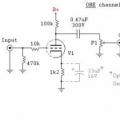 Ламповый предусилитель для унч схема
Ламповый предусилитель для унч схема Автоматизированная загрузка файлов на FTP и отправка файлов на электронную почту Батник для скачивания файлов с ftp
Автоматизированная загрузка файлов на FTP и отправка файлов на электронную почту Батник для скачивания файлов с ftp И в завершении ролик о Яндексе и русском SEO
И в завершении ролик о Яндексе и русском SEO